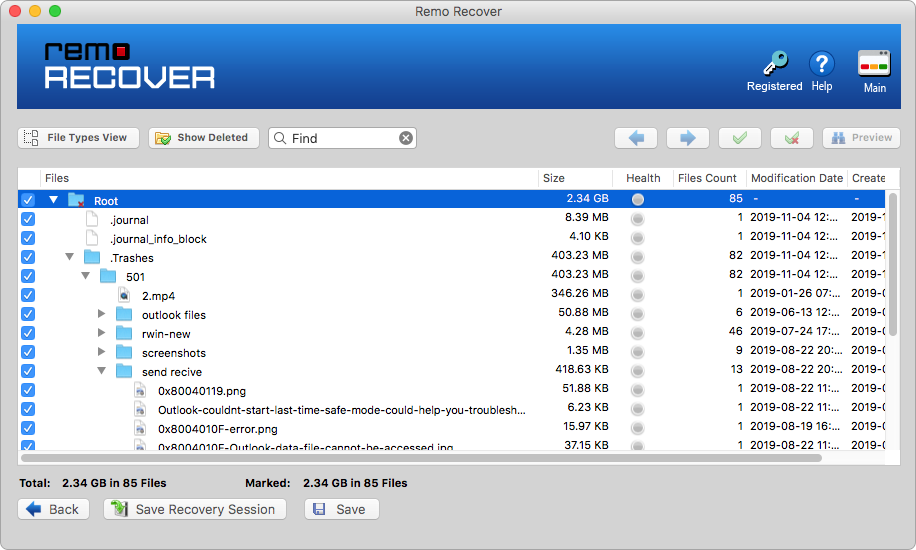"Hoje, cerca de meia hora antes de uma reunião importante no trabalho, eu estava verificando minha apresentação no Keynote '09 versão 5.3 OS 10.8.4 para garantir que todos os slides fossem apresentados bem. Durante a apresentação de slides, o Keynote permaneceu por um tempo e de repente, deixando-me olhando para a minha área de trabalho sem nenhuma outra mensagem de erro. Tentei reabrir a apresentação, mas o arquivo havia desaparecido. Ele simplesmente desapareceu da pasta onde costumava estar. Como recuperar arquivo Keynote no Mac? Por favor me ajude."
Antes de optar por qualquer ferramenta ou software para recuperar arquivos do Mac Keynote, tente restaurá-los gratuitamente com a ajuda do iCloud, da biblioteca ou do backup do Time Machine.
Nota: Procure no Mac Trash também; às vezes, os arquivos .key terminam automaticamente na pasta Lixeira.
Restaure os arquivos do Keynote da sua biblioteca do Mac:
- Vamos para Library/Autosave Information/(hexstring).genstore.index
- /(hexstring).genstore.index é a pasta que contém os arquivos de notas excluídas com um nome de arquivo diferente
- Classifique os arquivos por data para restringir os resultados e pesquisar na pasta. Você poderá encontrar seu arquivo Keynote perdido lá
Restaurar arquivos do Keynote do iCloud:
- Se você sincronizou sua conta do iCloud com o sistema Mac, acesse o iCloud e restaure seu arquivo Keynote a partir daí
Recuperar arquivos do Mac Keynote do Time Machine Backup
Se o backup do Time Machine estiver ativado, os arquivos do Keynote poderão ser facilmente restaurados no seu sistema Mac. Siga as etapas abaixo para restaurar seu arquivo Keynote perdido.
- Vá para a pasta do arquivo Keynote perdido e clique no botão de atalho do Time Machine
- Selecione Enter Time Machine e isso exibirá todos os arquivos de backup disponíveis para a pasta específica
- Percorra as diferentes linhas do tempo para encontrar o seu arquivo Keynote perdido
- Quando o Keynote perdido for encontrado, clique em Restore recuperar seu arquivo
Se você não conseguiu restaurar os arquivos do Keynote a partir dos locais mencionados acima, recuperando os arquivos do Keynote com a ajuda de um profissional Ferramenta de recuperação de dados para Mac será seu último recurso. Remo Recover Mac recupera eficientemente todos os tipos de arquivos perdidos ou excluídos de todas as versões do Mac OS. O Remo Recover Mac também suporta a recuperação de arquivos do Mac OS Catalina e de todas as versões mais recentes do Keynotes, incluindo 9.0

Como Keynote perdido/excluído do Mac?
Passo 1: Baixe, instale e inicie Remo Recover Mac. Na tela principal, clique em Recover Volumes or Drives, na próxima tela clique em Volume Recovery.

Passo 2: Selecione o volume do qual você deseja recuperar os arquivos do Keynote e clique em Next.
Passo 3: Na próxima tela você pode escolher entre Standard scan e Advanced scan. Selecionar Normal Scan para recuperar a apresentação do Keynote excluída.

Passo 4: Agora, na caixa de tipo de arquivo de pesquisa, digite a extensão do arquivo que é .key.
Passo 5: O software verifica a unidade selecionada e exibe os arquivos de keynote recuperados.
Passo 6: Por fim, clique no botão Save opção para recuperar os arquivos recuperados do Keynote no local desejado.
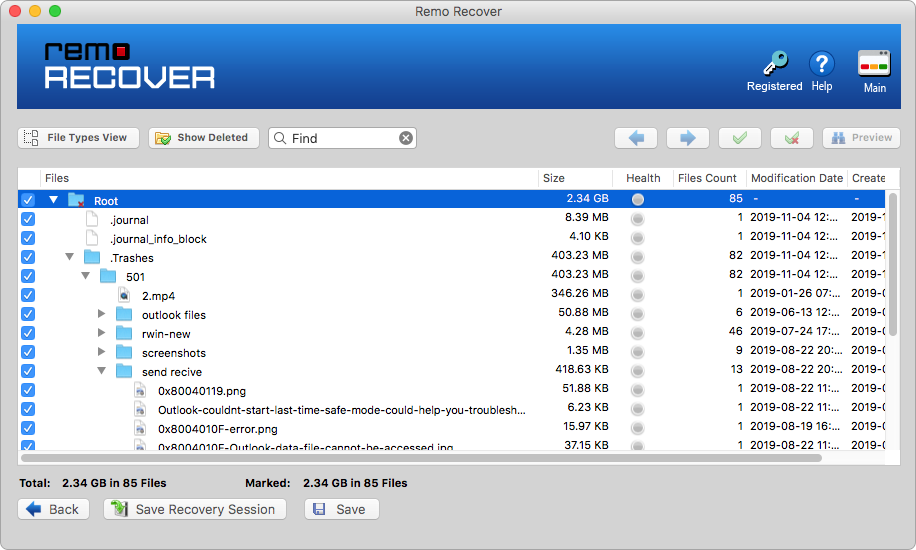
Recursos da Remo Mac Data Recovery Tool:
- Recupera facilmente mídia excluída ou perdida e outros arquivos de qualquer unidade de armazenamento
- Além dos arquivos principais, o software também pode recuperar arquivos do word mac, excelfolhas e outros documentos importantes
- Também pode recuperar documentos de página e planilhas de números de sistemas Mac
- Ajuda na recuperação de dados com base no tipo de arquivo, data, tamanho e nome do arquivo
- Oferece suporte à Recuperar Ficheiros Apagados Da Reciclagem no Mac OS X - Catalina, High Sierra, Sierra, El Capitan, Yosemite, Mavericks, etc.
Suporte para recuperar arquivo Keynote Mac:

Com o guia acima mencionado, você deve ter restaurado ou recuperado os arquivos do Mac Keynote. No entanto, se você tiver alguma dificuldade ao executar a recuperação de arquivo do Keynote, use o recurso exclusivo assistência técnica fornecido pela equipe Remo Software.